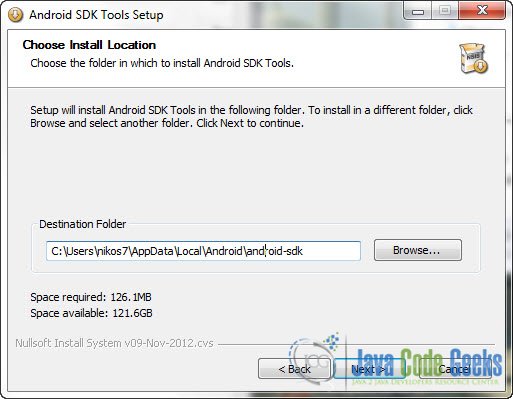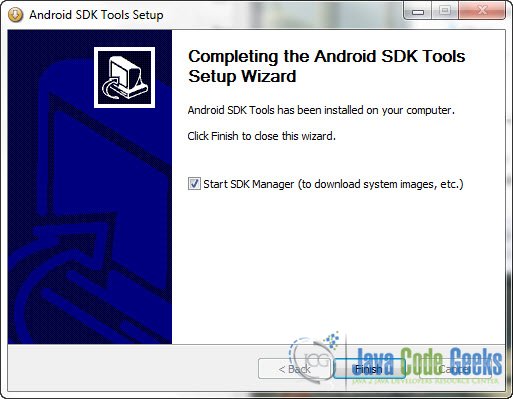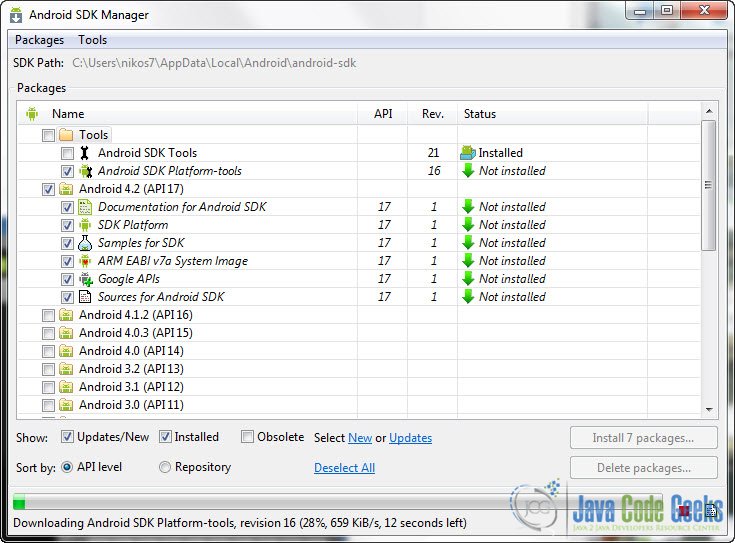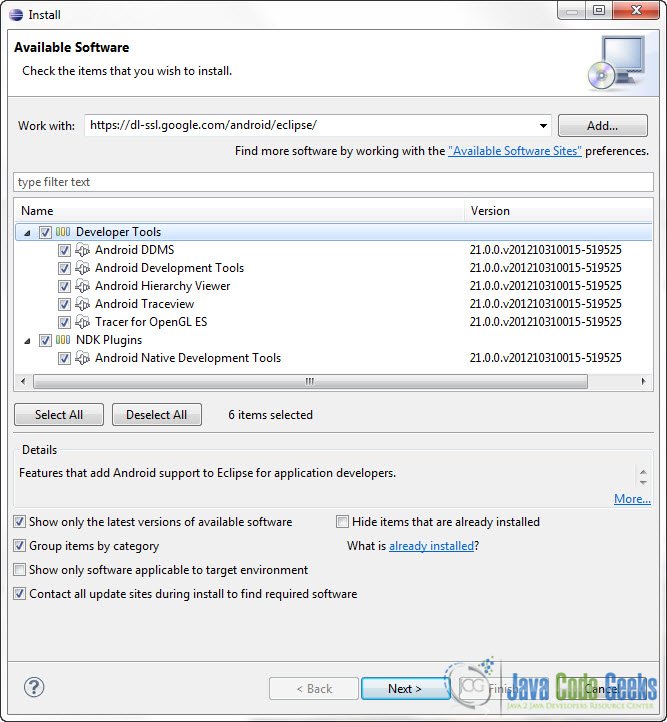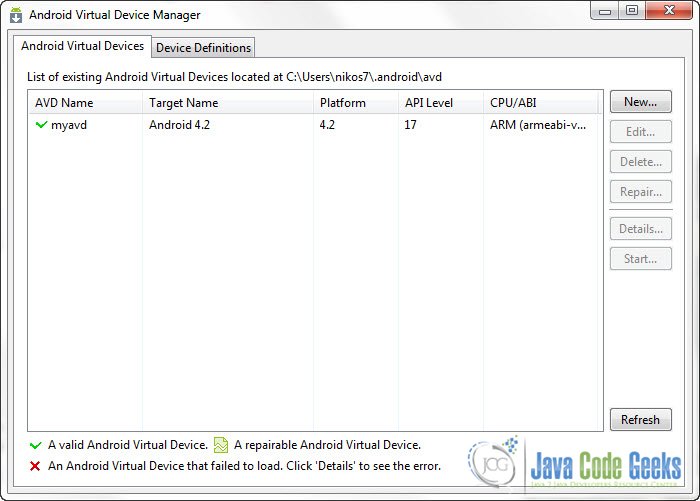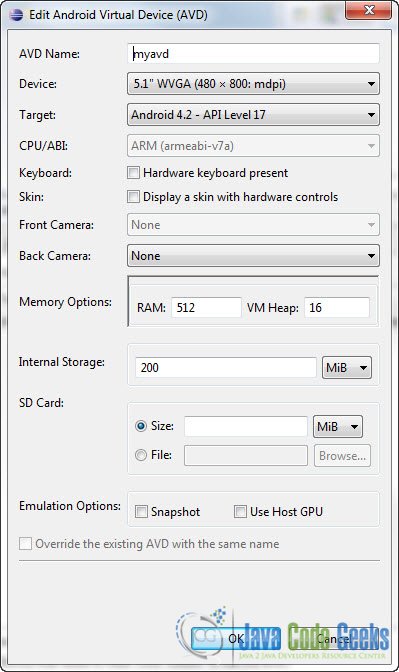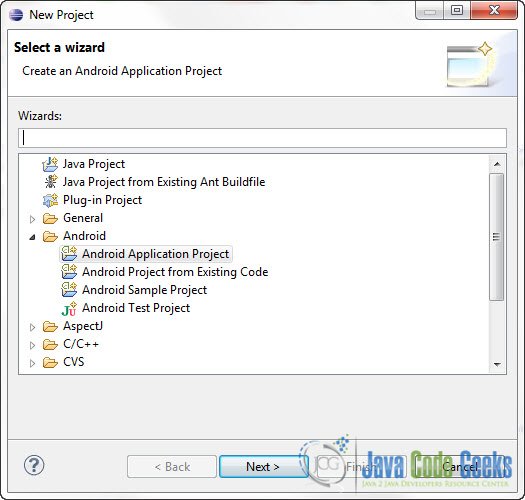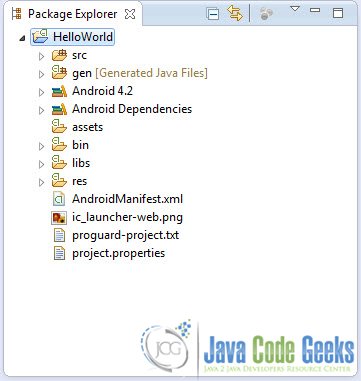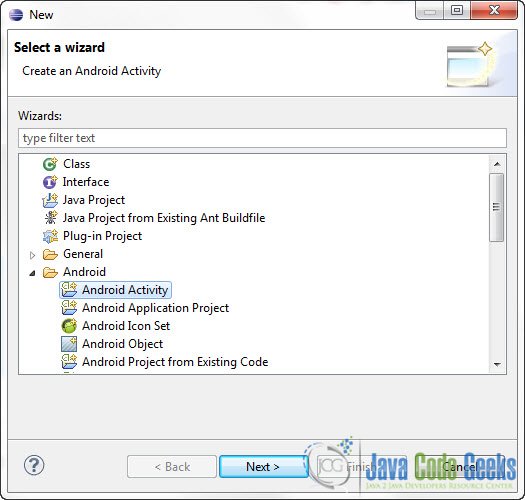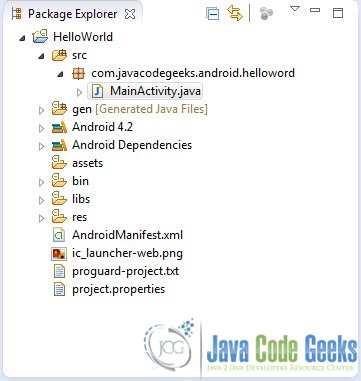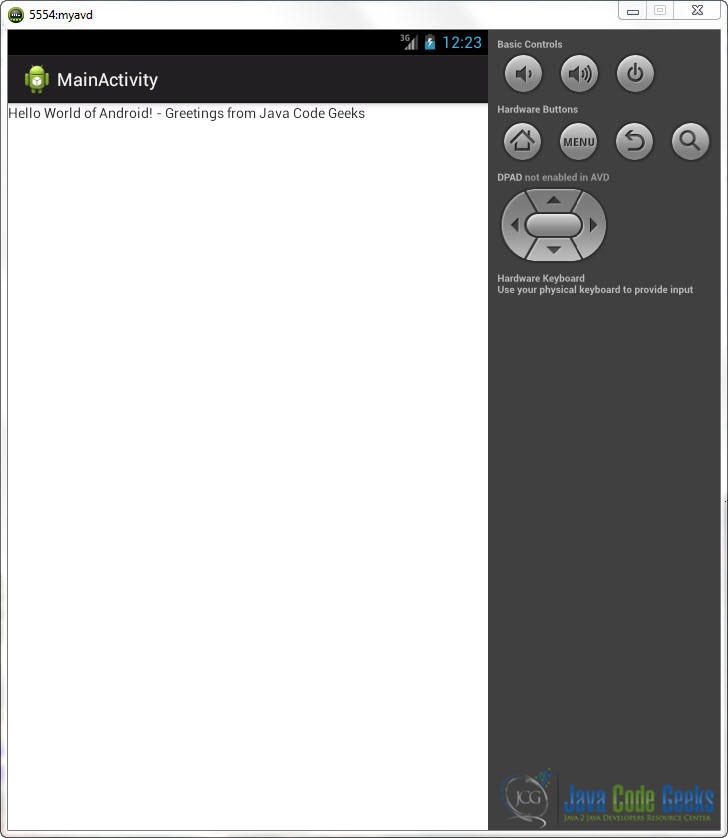В этом руководстве мы пройдем все необходимые шаги, необходимые для разработки вашего первого приложения Android в Eclipse IDE с помощью плагина ADT и запуска его на виртуальном устройстве Android.
Плагин ADT обеспечивает простое создание и управление Android-проектами с широкими возможностями редактора и документации, а также управлением виртуальными устройствами Android (AVD).
Шаги :
- Загрузите и установите Android SDK
- Загрузите и установите плагин ADT Eclipse
- Создать виртуальное устройство Android (AVD)
- Создайте проект Android с Eclipse
- Запустите приложение на виртуальном устройстве Android
Мы будем использовать следующие инструменты на 64-битной платформе Windows:
- JDK 1,7
- Затмение 4.2 Юнона
- Android SKD 4.2
1. Загрузите и установите Android SDK
Перейдите на страницу Android SDK и загрузите соответствующую версию для вашей платформы. Вы можете загрузить пакет ADT (Инструменты разработки Android), в котором вы найдете как Eclipse, так и Android SDK. Но если у вас уже есть экземпляр Eclipse на вашем компьютере, нажмите «ИСПОЛЬЗОВАТЬ СУЩЕСТВУЮЩУЮ IDE» и загрузите SDK Tools для вашей платформы. Это загрузит установщик в вашу систему.
Запустите установщик и выберите путь SDK, по которому будет установлен SDK.
После завершения установки запустите Android SDK Manager.
Android SDK Manager установит версию Android, которую вы хотите использовать, а также другие инструменты и API. Мы собираемся использовать Android 4.2.
2. Загрузите и установите плагин ADT Eclipse
На этом этапе мы собираемся интегрировать Android SDK с Eclipse IDE с помощью плагина ADT (Инструменты разработки Android).
Откройте Eclipse и выберите «Справка» -> «Установить новое программное обеспечение…», и в первом текстовом поле введите следующий URL и нажмите «Добавить»:
|
1
|
https://dl-ssl.google.com/android/eclipse/ |
Вы можете нажать Выбрать все и Далее, чтобы установить ADT. Если у вас возникли проблемы с установкой плагина ADT или его загрузка и установка занимает слишком много времени, вы можете попробовать установить ADT вручную и, конечно же, следовать инструкциям по устранению неполадок .
3. Создайте виртуальное устройство Android (AVD)
Когда вы закончите установку плагина ADT, вам будет предложено перезапустить IDE. После перезапуска Eclipse обратите внимание на два значка инструментов разработки Android на панели инструментов Eclipse.
Используя эти значки, вы можете мгновенно открыть Android SDK Manager и настроить виртуальное устройство Android (AVD) соответственно. Нажмите правую иконку и во всплывающем окне нажмите «Создать», чтобы добавить новое виртуальное устройство.
4. Создайте проект Android с Eclipse
Теперь пришло время создать новый проект Android. Выберите Файл -> Новый -> Проект. Затем выберите Android Application Project и нажмите «Далее».
После указания сведений о приложениях (например, имени приложения) перейдите в Project Explorer.
Щелкните правой кнопкой мыши на имени проекта (в данном случае «HelloWorld»…) и выберите New-> Android Activity. Если активность Android не отображается, выберите New-> Other-> Android-> Android Activity.
И нажмите Далее. Вам будет предложено указать некоторые детали об этой деятельности (например, имя). Затем перейдите к файлу Java, который содержит исходный код нового действия.
И вставьте следующий код в метод OnCreate :
|
01
02
03
04
05
06
07
08
09
10
11
12
13
14
15
16
17
18
|
package com.javacodegeeks.android.helloword;import android.app.Activity;import android.os.Bundle;import android.widget.TextView;public class MainActivity extends Activity { @Override protected void onCreate(Bundle savedInstanceState) { super.onCreate(savedInstanceState); TextView text = new TextView(this); text.setText("Hello World of Android! - Greetings from Java Code Geeks"); setContentView(text); }} |
5. Запустите приложение на виртуальном устройстве Android
Теперь вы можете запустить проект как приложение для Android. Эмулятор будет запущен. Обычно это занимает некоторое время. Поэтому, когда вы работаете над проектом, просто запустите эмулятор один раз и оставьте его открытым.
Скачать проект Eclipse
Загрузите проект Eclipse этого учебника HelloWorld.zip .
Дополнительные руководства по Android
Этот пост был кратким введением, которое поможет вам освоиться с разработкой Android. Вы можете увидеть больше учебных пособий по Android по следующим ссылкам: